
С iOS 17, заедно с функции като множество таймери и сафари уиджети, Apple също представи гласова поща на живо. Гласовата поща на живо ще използва разпознаване на реч, за да транскрибира аудио в текст в реално време, така че да можете да прочетете съобщението, което обаждащият се напуска в реално време. Ако е важно, можете да приемете обаждането и да продължите разговора. Ето как можете да активирате и използвате гласовата поща на живо на вашия iPhone.
Как да активирате и използвате гласова поща на живо на iPhone
Гласовата поща на живо е достъпна само в САЩ към момента и трябва да бъде активирана по подразбиране. Ето как обаче можете да се уверите, че гласовата поща на живо е активирана и да я използвате.
1. Първо се уверете, че iPhone работи с iOS 17 или по-нова версия. След това отворете Приложение за настройки > Телефон > Гласова поща на живо.
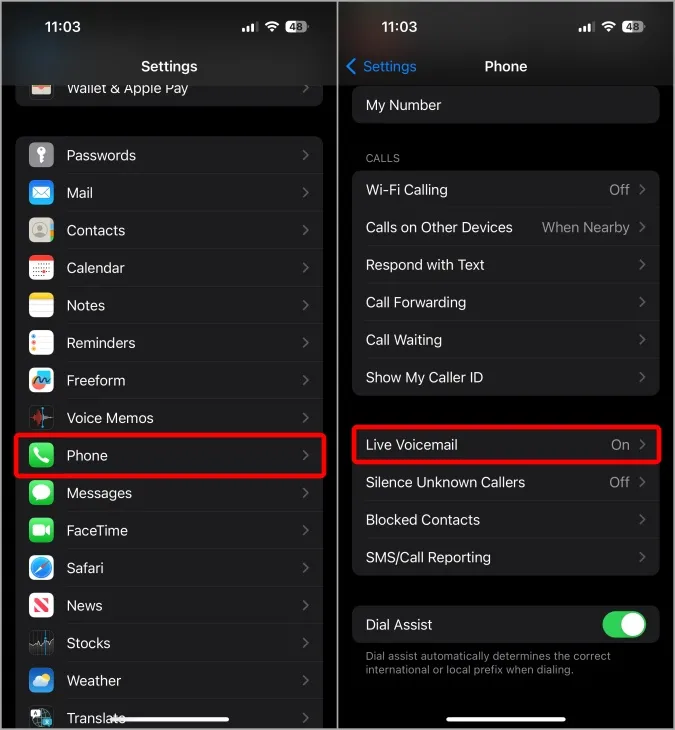
2. Тук се уверете, че функцията Гласова поща на живо е активирана.
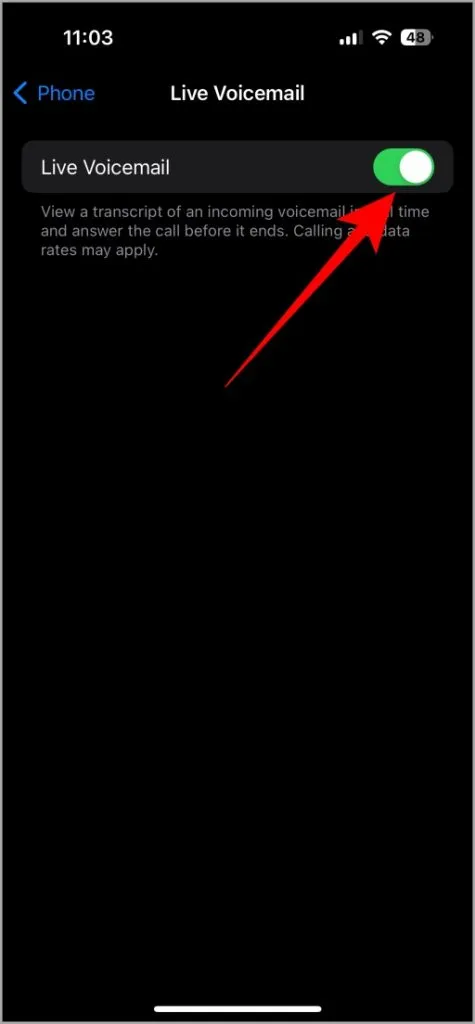
3. Сега, когато получите обаждане, трябва да видите иконата на гласова поща над зеленото икона за приемане на повикване. Докоснете го.
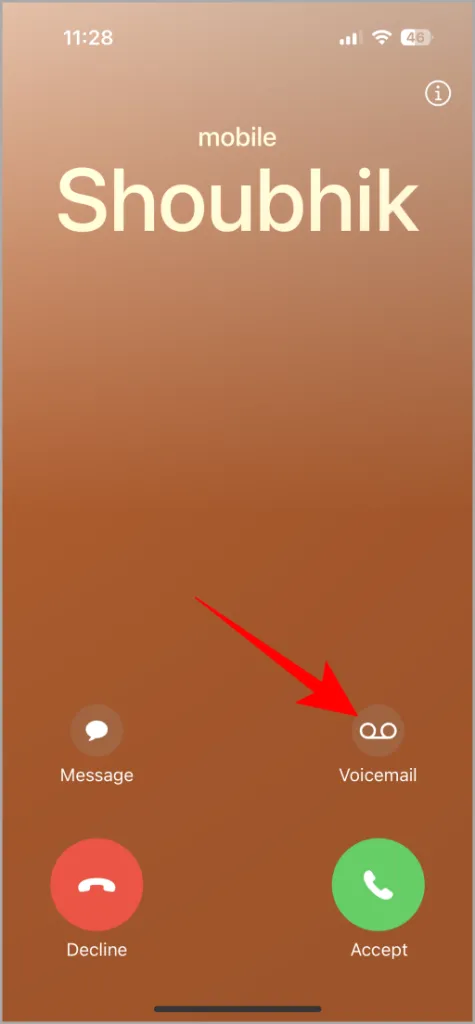
4. Това ще стартира гласовата поща и ще обяви на другия човек в разговора, че повикването е пренасочено към гласовата поща. Те могат да оставят своето съобщение след звуковия сигнал, за да изпратят гласовата поща. Междувременно ще видите Чакане… текст, докато лицето на разговора започне да говори.
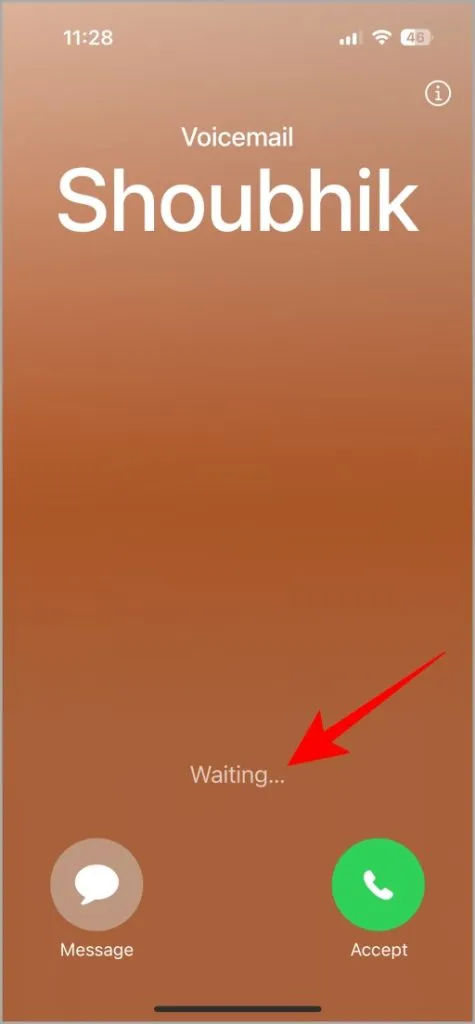
5. Тъй като това е гласова поща на живо, ще видите транскрипция на аудио съобщението в текстов формат на екрана си на живо.
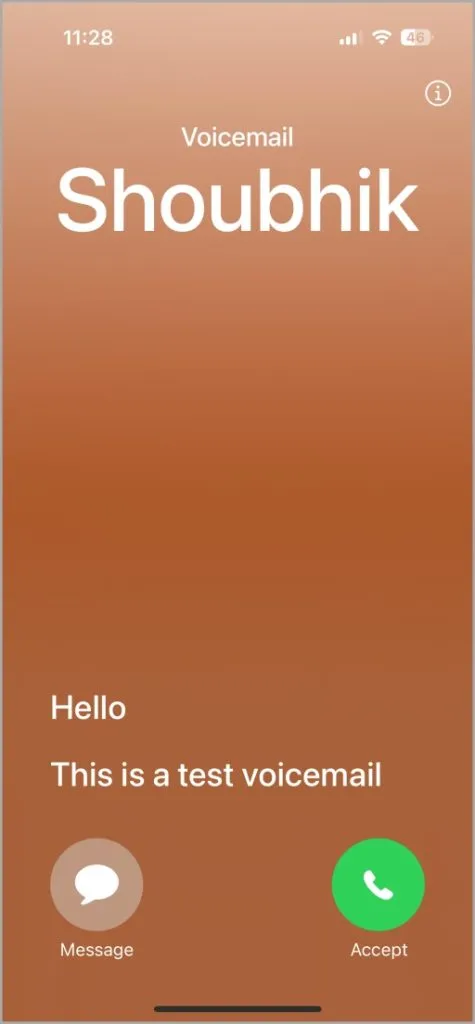
6. Ако е важно, имате и опцията да приемете обаждането и да продължите Разговорът.
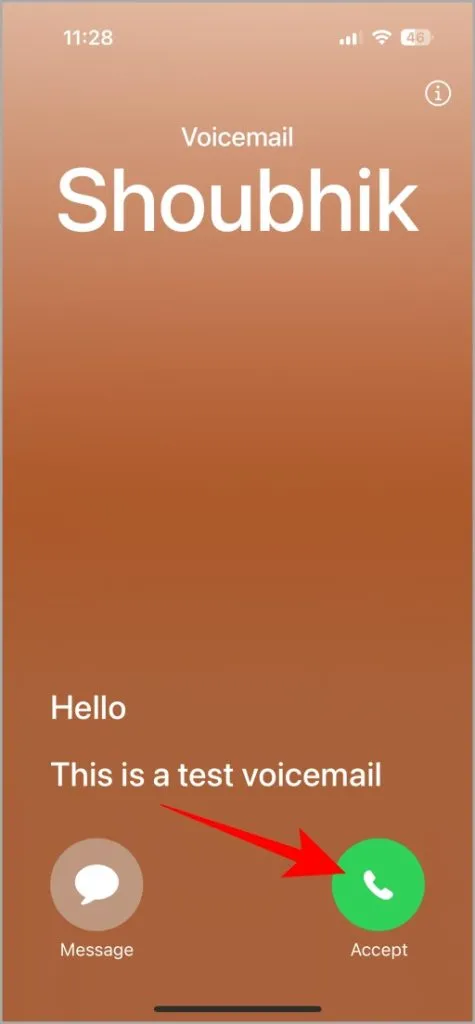
7. След като те изпратят гласовата поща и прекратят разговора, можете да проверите всички предишни гласови съобщения от приложението Телефон. Отворете приложението Телефон на вашия iPhone и след това докоснете иконата Гласова поща в долния десен ъгъл.
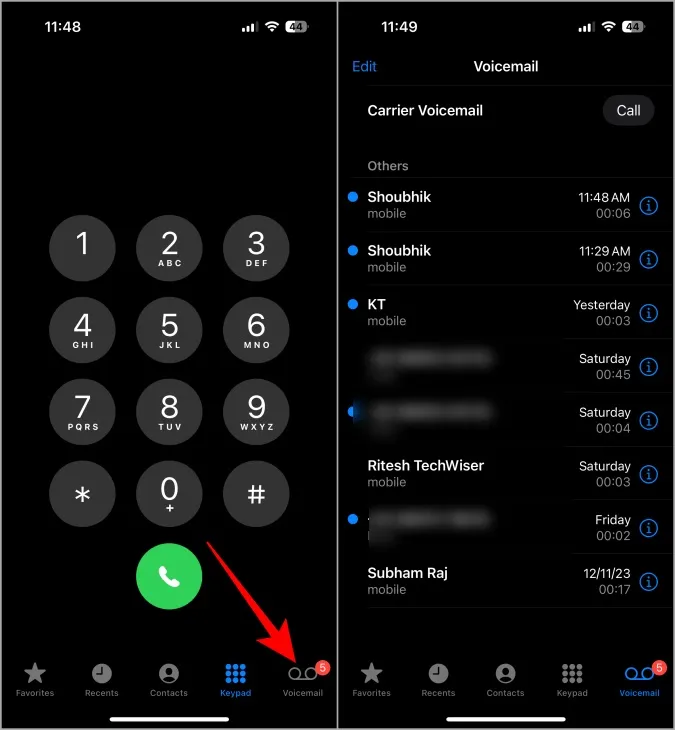
8. Тук трябва да видите всички контакти, които са ви изпращали гласови съобщения преди, заедно с датата и часа.
9. Докоснете гласова поща, за да я отворите. Тук можете да видите цялата транскрипция на гласовата поща.
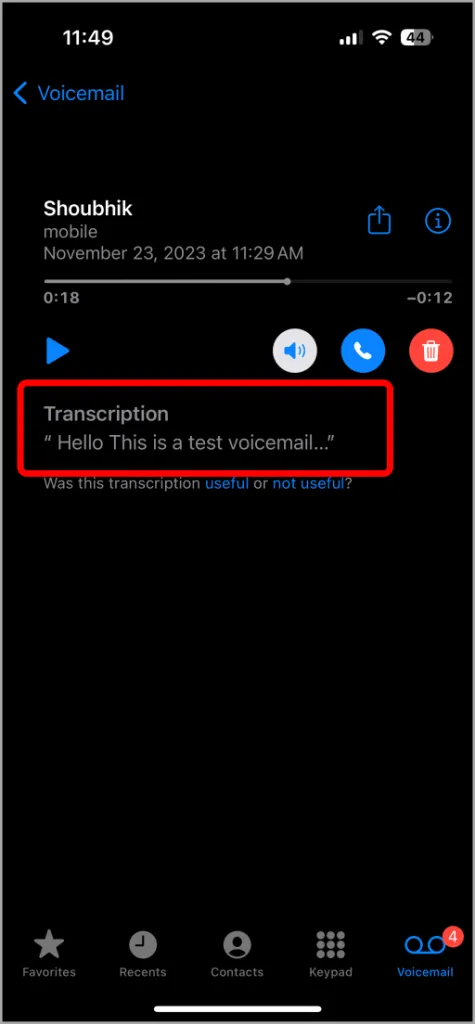
10. Освен това можете да пуснете цялата аудио версия на гласовата поща. По подразбиране се възпроизвежда от високоговорител. Като докоснете иконата на високоговорителя, можете да възпроизведете аудиото и на високоговорителите.
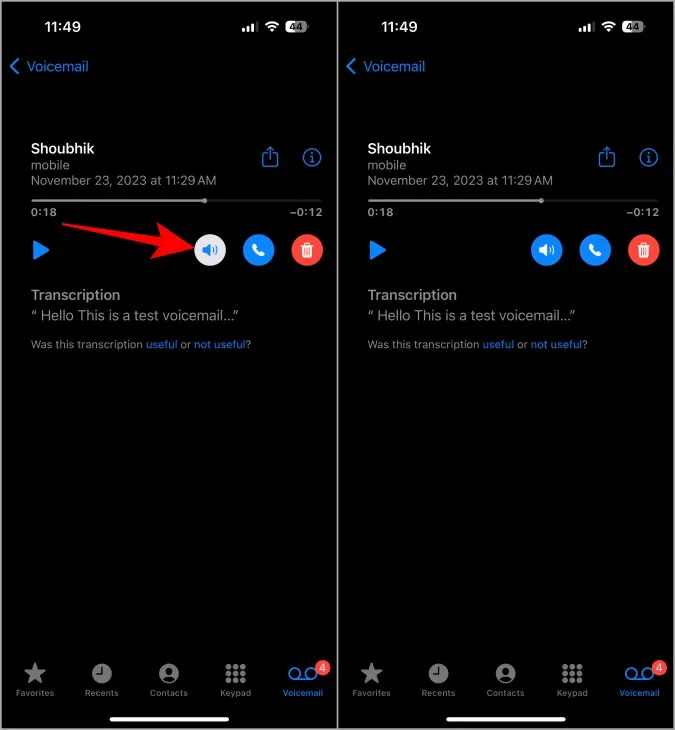
11.
Как да използвате гласова поща с режими на фокус
С горния метод трябва ръчно да активирате гласовата поща, за да може другият човек да ви остави гласова поща. Можете обаче също така да активирате режим на фокусиране, който блокира повикванията, като DND или Режим на работа, който автоматично ще изпраща получените повиквания към гласовата поща.
След като деактивирате режима на фокусиране, можете да проверявате известията и гласовите съобщения в приложението Телефон.
За да използвате гласова поща с режима на фокусиране, трябва да настроите и активирате режима на фокусиране, който блокира повикването. Ето как можете да направите това.
1. Отворете приложението Настройки и изберете Фокус опция.
2. Тук изберете режима на фокусиране, в който искате да заглушите повикванията, или създайте нов режим на фокусиране, като щракнете върху иконата Plus < /span>в горния десен ъгъл.
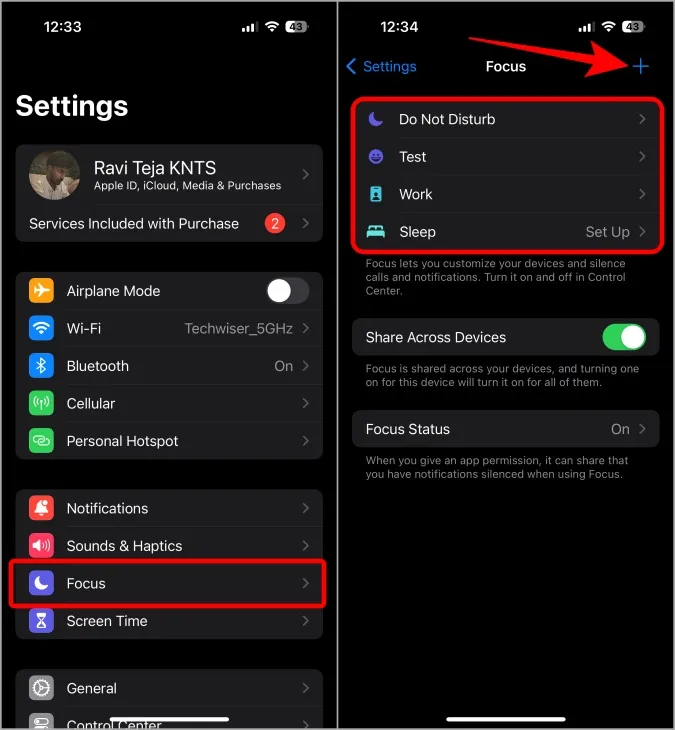
3. На страницата за персонализиране на режима на фокус докоснете Избор на хора или Хора . След това се уверете, че сте избрали Разрешаване на известия от. Това автоматично ще пренасочи всички обаждания към гласова поща.
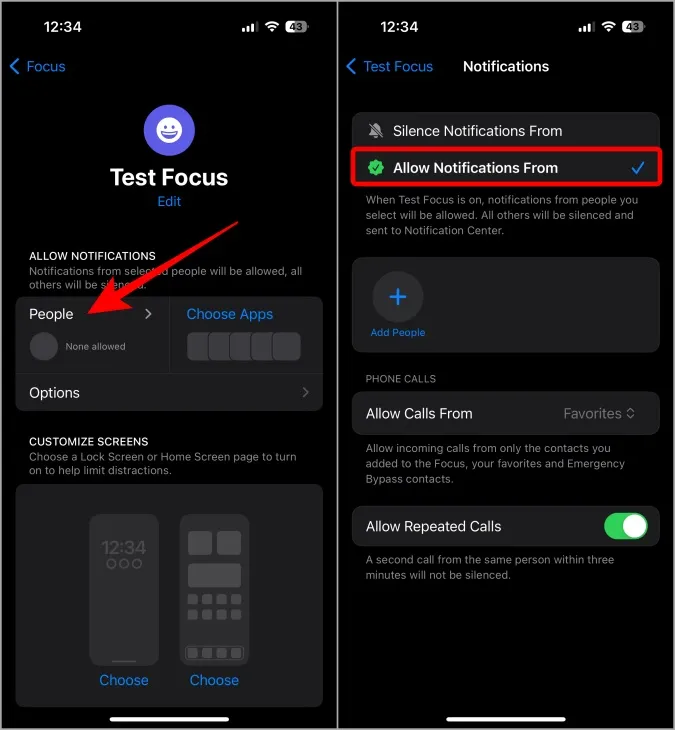
4. В случай, че искате да разрешите обаждания от някои контакти, без да ги заглушавате, след това докоснете Добавяне на хора и изберете контактите, на които искате да разрешите обаждането, дори когато режимът на фокус е включен.
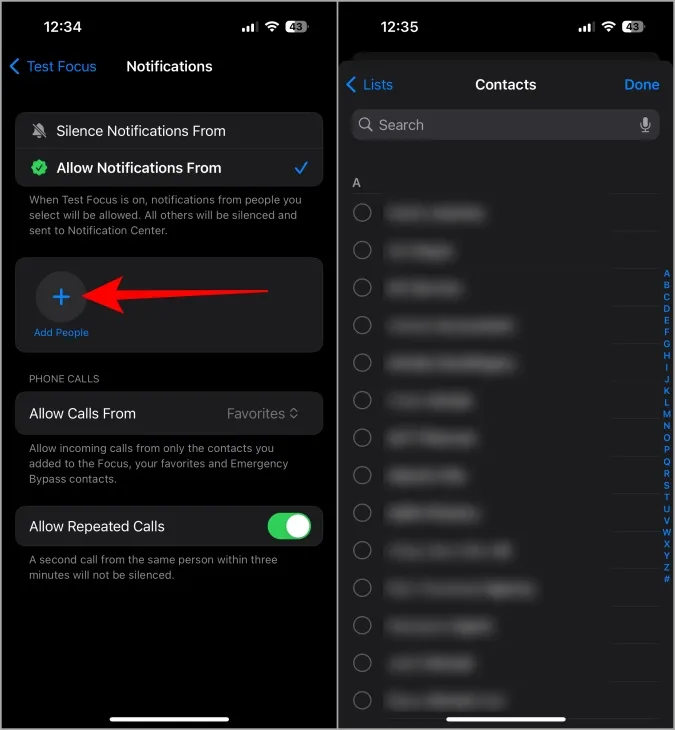
5. И накрая, трябва само да активирате споменатия режим на фокусиране, за да може телефонът автоматично да блокира обажданията и да ги изпраща към гласовата поща. Можете да направите това, като плъзнете надолу контролния център, докоснете опцията Фокус и изберете режима на фокус.
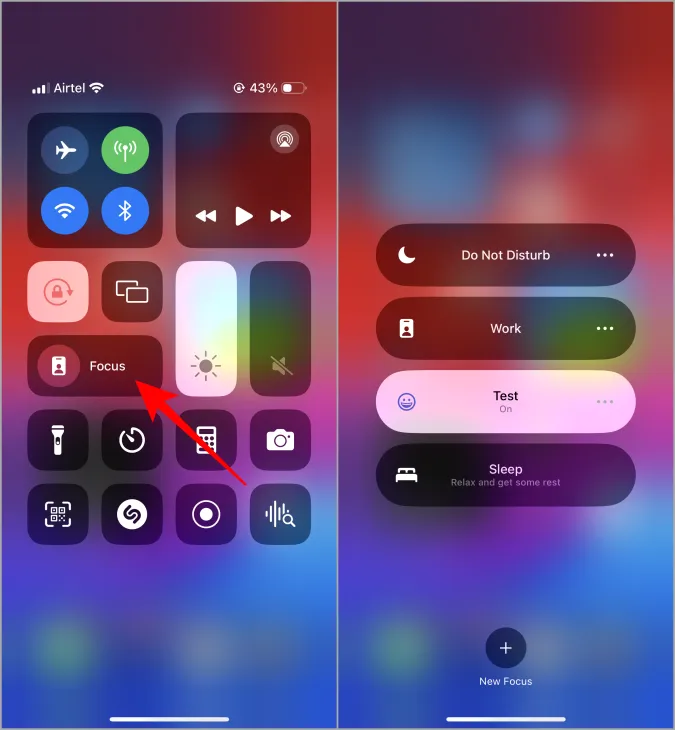
Сега всички обаждания, които получавате, докато изключите режима на фокус, ще бъдат незабавно пренасочени към гласови съобщения. По-късно можете да проверите гласовите съобщения от приложението Телефон, точно както обсъдихме по-горе.
Как да активирате гласова поща на живо извън САЩ
Гласовата поща на живо е достъпна само в САЩ. Но има лесен начин да използвате гласова поща на живо във всяка държава. Въпреки това ще работи само ако вашият оператор поддържа гласова поща. Въпреки че повечето превозвачи го поддържат по света, има много оператори, които не го поддържат. Ако вашият оператор не поддържа гласова поща, пак ще имате достъп до опцията за гласова поща на живо, но функцията няма да работи при използване. Като се има предвид това, ето как можете да активирате гласовата поща на живо извън САЩ и да проверите дали работи или не.
1. Отворете приложението Настройки > Общи и след това отворете Език и регион.
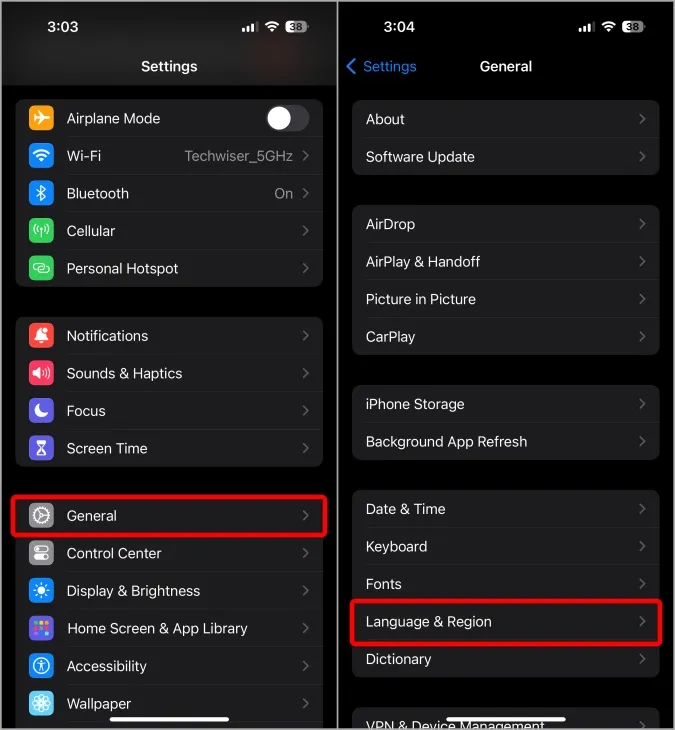
2. Тук задайте английски като ваш предпочитан език, като докоснете Добавяне на език < /span>бутон. Можете да пропуснете стъпката, ако английският вече е вашият предпочитан език.
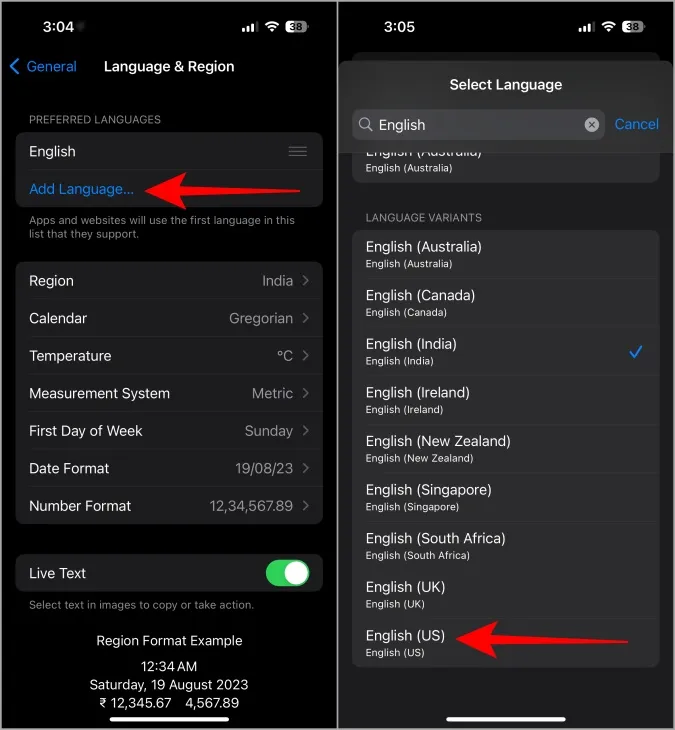
3. След като сте готови, изберете опцията Регион и задайте Съединените щати като ваш регион. Това не променя плащанията в щатски долари или действа като VPN. По-скоро ще имате достъп до функции само за САЩ на вашия iPhone.
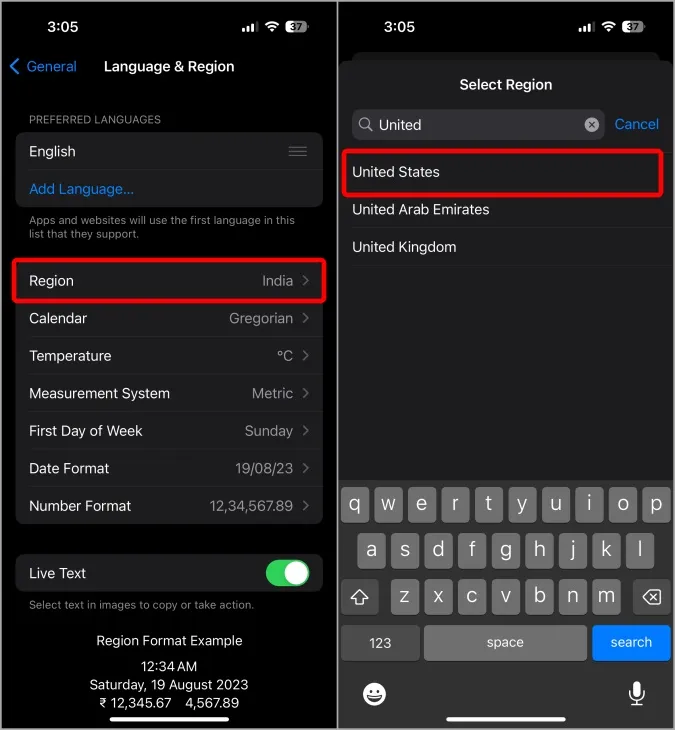
4. Сега се уверете, че гласовата поща на живо е активирана, като отворите приложението за настройки > Телефон > Гласова поща на живо.
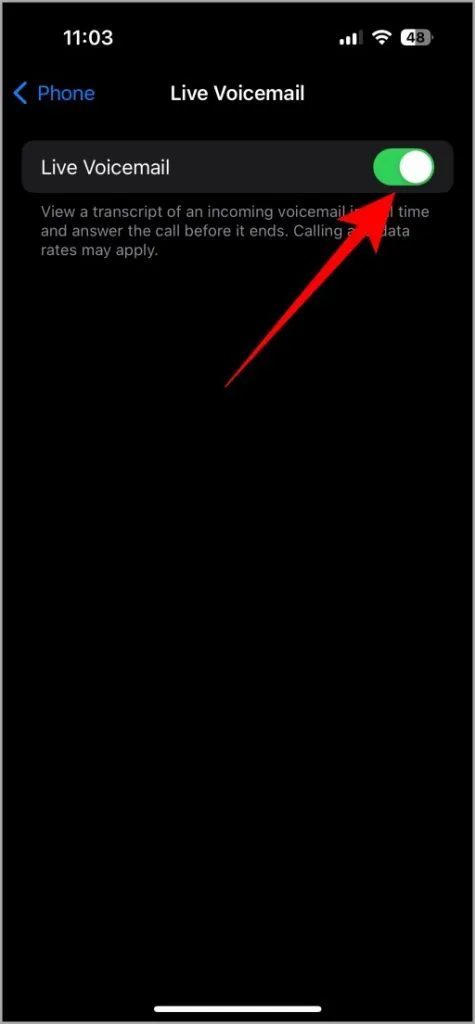
5. Сега нека тестваме дали вашият оператор поддържа функцията за гласова поща или не. За да направите това, обадете се на вашия iPhone от всяко друго устройство. След това докоснете опцията за гласова поща над зелената икона за приемане на повикване.
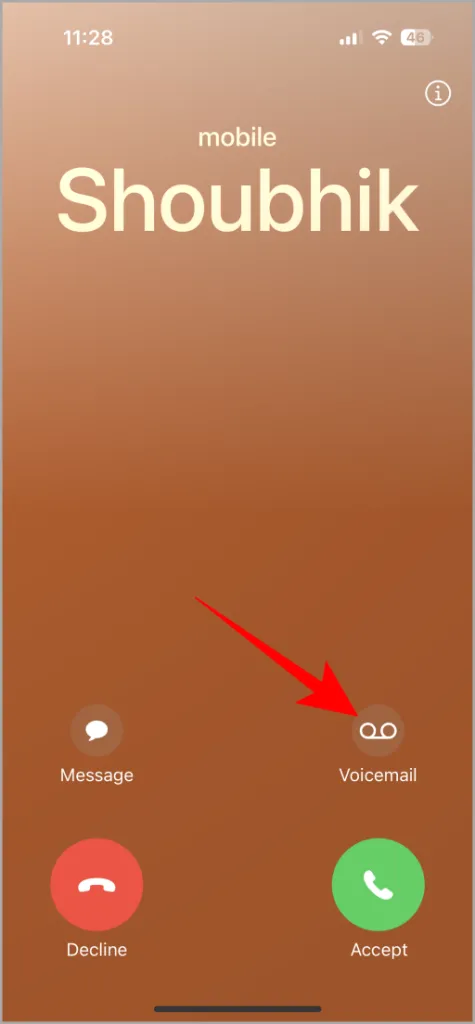
6. Ако можете да слушате робо глас, казващ да изпратите гласова поща след звуковия сигнал на другия телефон, тогава вашият оператор поддържа функцията за гласова поща. В противен случай функцията не се поддържа от вашия оператор, така че можете да промените езика и региона обратно към предпочитаните от вас настройки.
Гласова поща на живо на iPhone
Забавно е отново да използвате гласови съобщения благодарение на Live Voicemail. Въпреки това, според нашия опит, преобразуването на реч в текст не е напълно надеждно, точно както при проверката на обажданията на Google Pixel. Освен това можете само да прочетете какво казва другият човек в разговора, но не можете да отговорите, освен ако не приемете разговора.
На екрана за повикване имате опцията да отговорите и Google Assistant ще говори от ваше име. Въпреки че това е добро начало, все още има място за подобрение в следващите актуализации.
Също така вижте Как да зададете снимка за входящи повиквания на iPhone.




Вашият коментар